Office 2010で注目すべきは、これまでと同じようにパソコンにインストールして使うOffice以外に、Web上で動くOfficeと携帯電話などで利用できるモバイル用Officeの3つの種類があること。私が操作したのはパソコンにインストールして使うOfficeです。
操作の基本は、Office 2007の「リボン」を継承し、ファイル形式もOffice 2007と同じ「XML形式」を採用しています。そのため、Office 2007を使っている人には違和感なくOffice 2010に移行できるでしょう。
リボンがカスタマイズできるようになったり、「Officeボタン」の表示が大きく変わるなど、Office 2010全体の大きな変化もいくつかありますが、ここでは、PowerPoint 2010に限定して、特徴的な変化を3つ取り上げます。
パワポ内で動画編集が可能!
Officeのバージョンアップのたびに、PowerPointの機能の充実ぶりには驚かされます。「こんなことができるといいのに」と思っていた機能が次のバージョンアップで実現されるあたりは、マイクロソフト社の徹底したユーザー調査の賜でしょう。PowerPoint 2010の最大の特徴は、「動画を編集できるようになったこと」です。プレゼンで使う動画は長くても30秒程度。あまり長すぎると、聞き手の興味が半減してしまうからです。そのため、これまでは、スライドに動画を挿入する前に、動画編集ソフトを使って動画の長さを調整するなどの手間が発生しました。
しかし、PowerPoint 2010では、わざわざ動画編集ソフトを使わなくても、PowerPoint 2010の中で動画の先頭と末尾のトリミングが1コマ単位で可能になり、最適な長さに調整することができるのです。
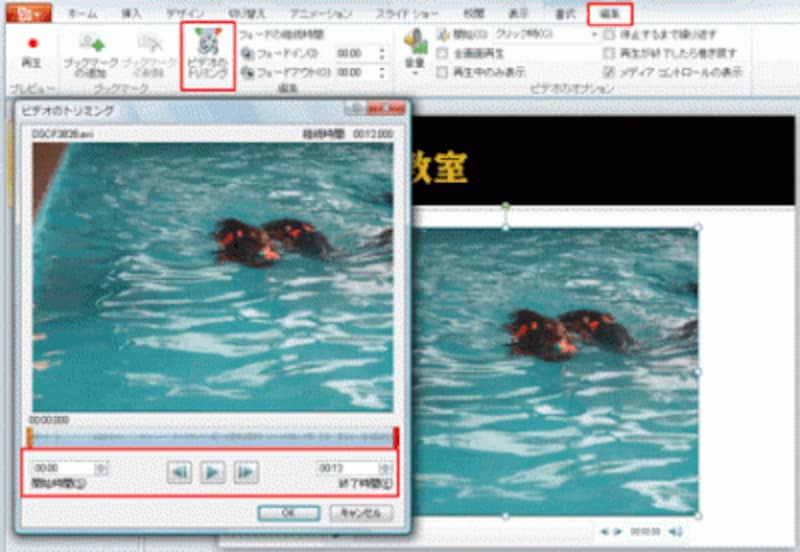
「ビデオのトリミング」画面で、動画を再生しながら、先頭と最後を好きな位置でカットできる
また、再生中の動画から動画の表紙にする静止画を指定することもできます。プレゼン資料を印刷すると、動画の1コマ目が印刷され、そのままでは動画の意味が伝わらないケースがありますが、わかりやすい1コマを表紙に指定すれば、配付資料としての完成度もアップします。
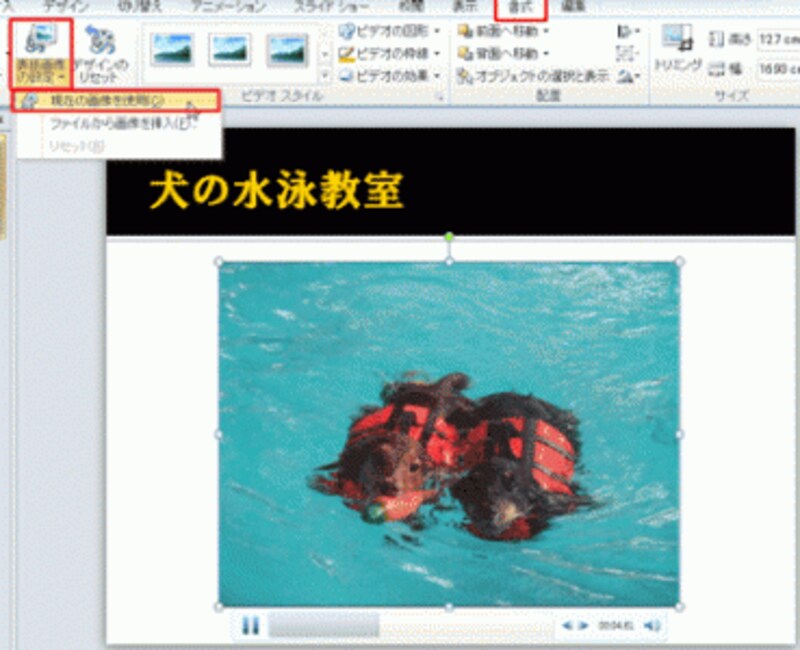
「表紙画像の設定」ボタンを使うと、動画の再生中に、表紙に使いたい画面を指定できる






